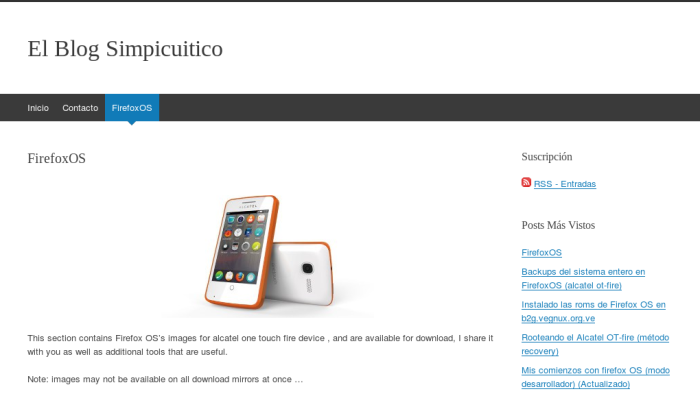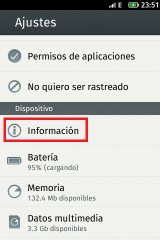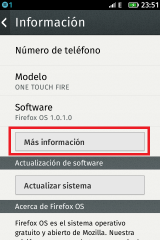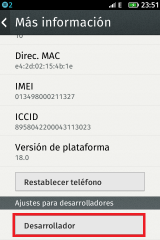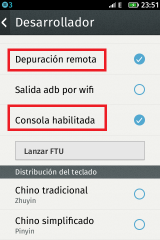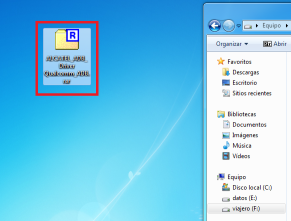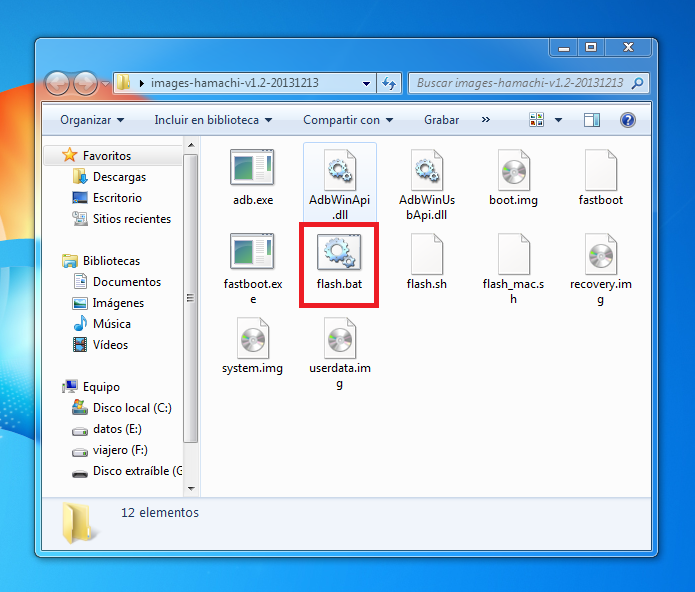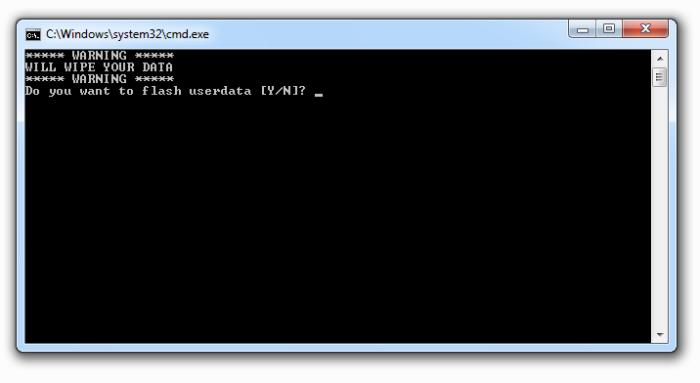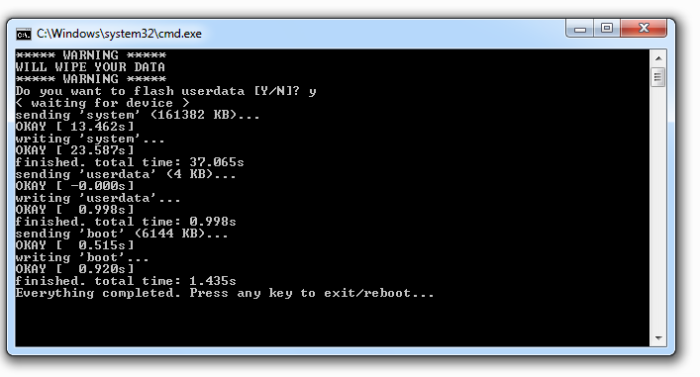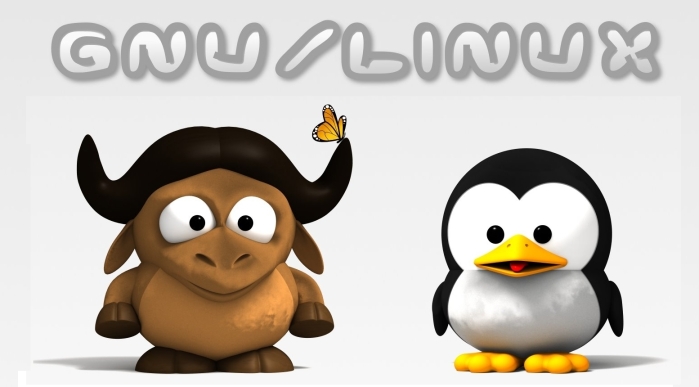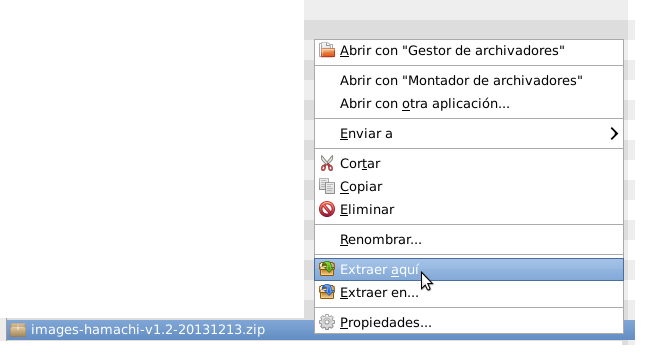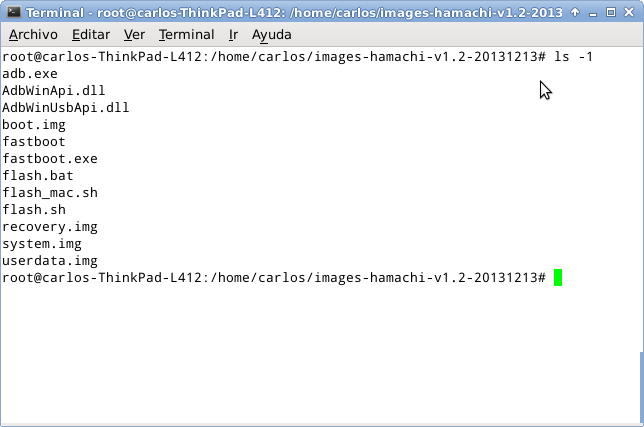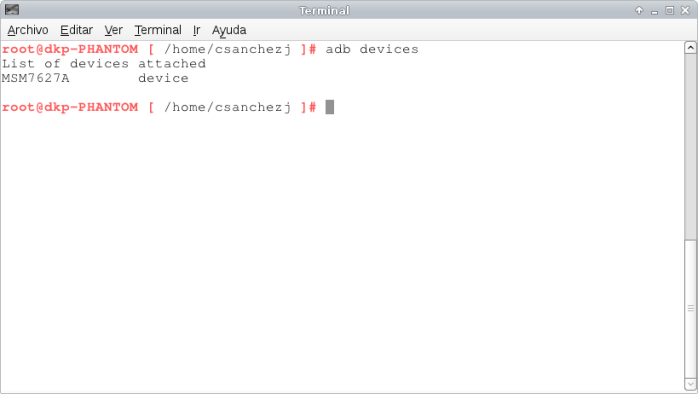Primera entrada e iniciando de la principal fuente :) espero les sirva a todos bienvenidos! y a seguir con ello D:
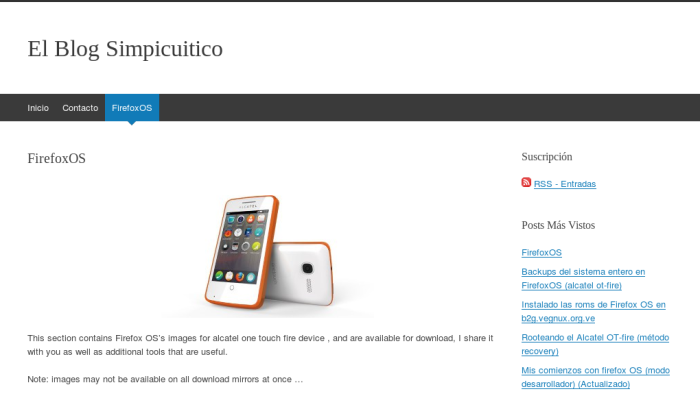
Yo de nuevo por aqui en mis andanzas de FirefoxOS, desde que me hice
de mi Alcatel con Firefox OS, los experimentos han sido muchos y los
resultados los he publicado aquí para compartirlo con todo el mundo. En
los diferentes sitios donde lo he difundido, me han pedido que explique
cómo usar las imágenes que están allí. Antes de comenzar deben tener en
cuenta almenos un par de puntos:
1.
No me hago responsable por el uso incorrecto de estas instrucciones, todo esto lo hacen bajo su propia responsabilidad, aunque si
no entran en pánico tendrán en cuenta que su teléfono no queda inutilizable a menos que caiga en el agua o se parta en dos.
2. Estas imágenes solo son para el ALCATEL ONE TOUCH FIRE!
Para no dar por sentado que usas linux solamente, me he tomado la
molestia de tomar en cuenta Windows para explicar la instalación de las
imágenes, así que comenzaremos por el que seguramente tienes instalado
(Winbugs xD, no es nada personal).
WINDOWS (me imagino que la versión da igual):

Requisitos previos:
- Tener el teléfono en modo de desarrollador.
- Los drivers de Alcatel instalados (
Descargalo aquí)
- La imagen de tu preferencia de
http://elsimpicuitico.wordpress.com/firefoxos/ descargada (en este manual usaremos “master-20140312″ )
- Un respaldo de nuestro sistema actual. (se explicará luego) .
1.
Activando las opciones necesarias en modo de desarrollador.
En el menú de “Ajustes” entramos en las
siguientes opciones: “Información” -> “Más Información” ->
“Desarrollador” y en éste último menú tildamos las opciones “Depuración
remota” y “Consola habilitada”. Unas imágenes explican la cosa mejor
2. Descargando e instalando los drivers.
Descomprime con Winzip, Winrar o 7Zip el contenido del archivo ALCATEL_ADB_Driver Qualcomm_ADB.rar, luego
conecta tu teléfono con el cable USB al computador, cuando aparesca el
asistente de instalación indicale la ruta donde descomprimiste los
drivers, y el proceso se completará de manera automática. De nuevo
algunas imágenes.
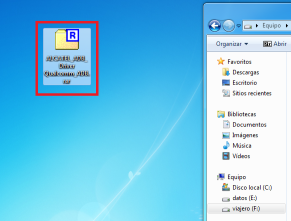

De instalarse todo bien, podemos proceder al 3 paso.
3.
Descargando, descomprimiendo e instalando la imágen “images-hamachi-master-20140312.tar.xz”
Descomprime con Winzip, Winrar o 7Zip el contenido del archivo
“images-hamachi-master-20140312.tar.xz” y ejecutamos el archivo por lotes de nombre “
flash.bat“
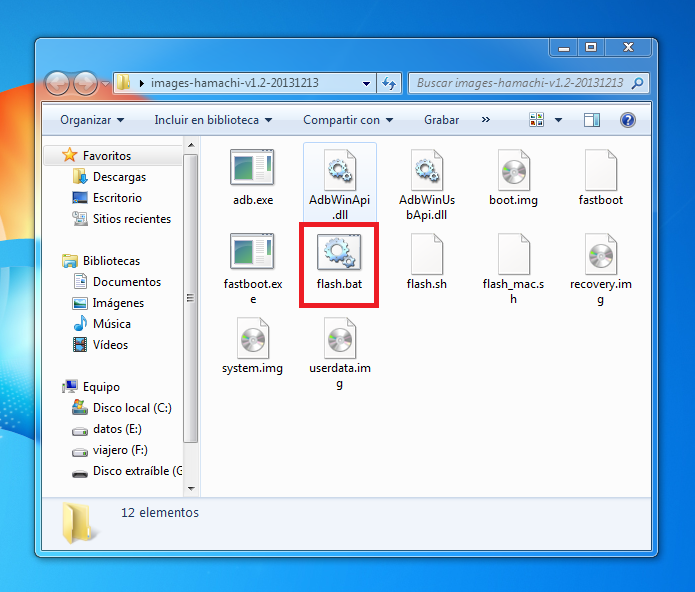
A continuación, se mostrará un prompt similar a este:
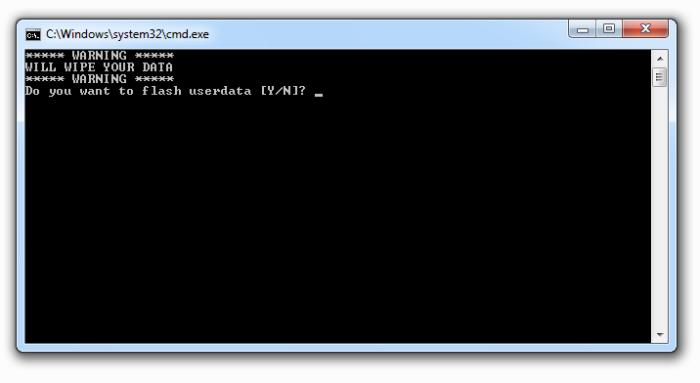
Seleccionamos
la opción afirmativa presionando en nuestro teclado la letra “Y”, al
hacer esto, de manerá automática se reiniciará y se prondrá en modo
bootloader, y flasheará el dispositivo, una vez terminado, se reiniciará
y podrán disfrutar de la imagen nueva con Firefox OS.
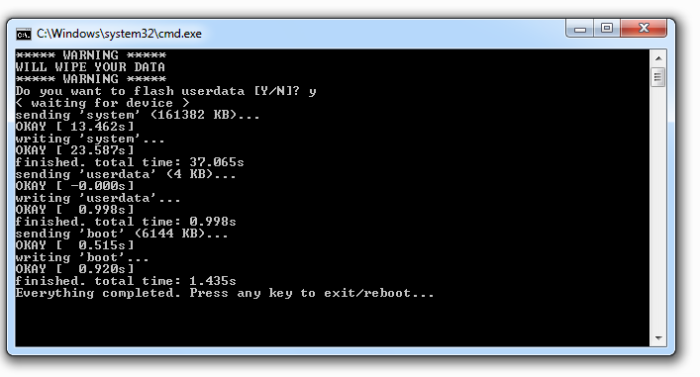
GNU/Linux (Ubuntu 12.04 o similar):
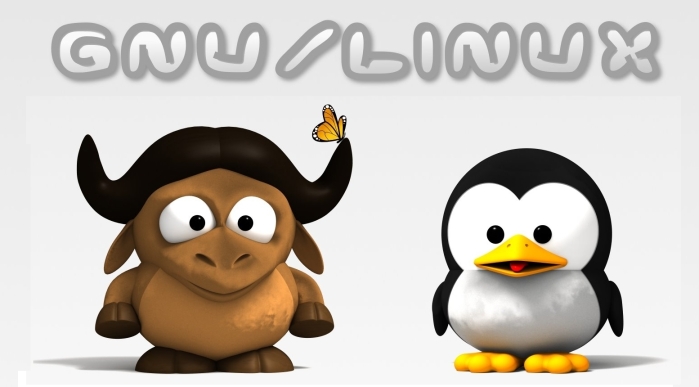
- Tener el teléfono en modo de desarrollador.
- La imagen de tu preferencia b2.
vegnux.org.ve descargada (en este manual usaremos “images-hamachi-master-20140312.
tar.xz” )
- Un respaldo de nuestro sistema actual. (se explicará luego) .
1.
Activando las opciones necesarias en modo de desarrollador. (ver WINDOWS)
2.
Descargando e instalando los drivers. (No es necesario)
3.
Descargando, descomprimiendo e instalando la imágen “images-hamachi-master-20140312.tar.xz”
Con el menú contextual (click derecho), descomprimimos la imágen en nuestro directorio peronal.
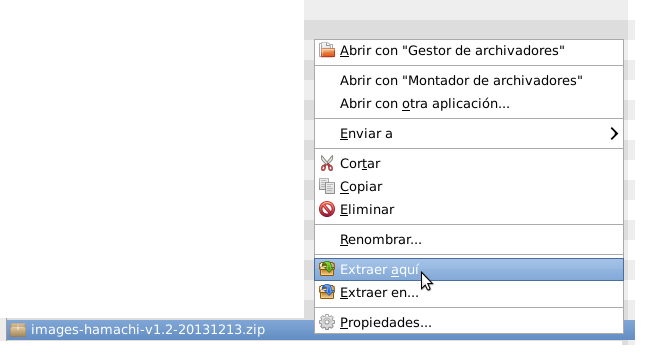
Luego abrimos una terminal y ejecutamos lo siguiente (Omitimos el $>):
$> sudo -i
Escribimos nuestra contraseña y luego nos ubicamos en la ruta del directorio con las imágenes (omitimos el #>):
#> cd /home/FULANO/images-hamachi-master-20140312
#> ls -1
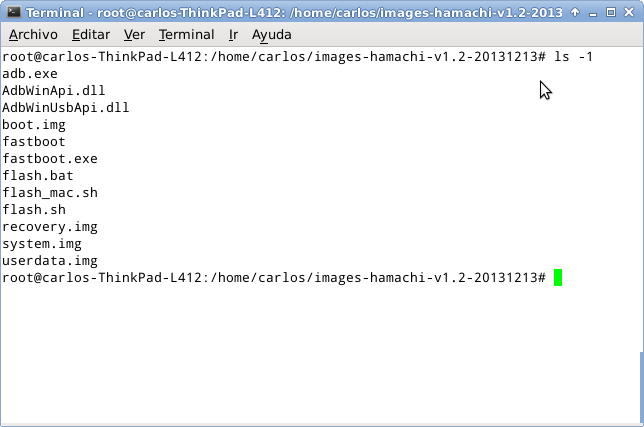
Volvemos ejecutable el siguiente archivos: fastboot (omite el #>):
#> chmod 755 fastboot
Reiniciamos el telefono en modo bootloader apagándolo, retiramos la
batería 5 segundos, la colocamos de nuevo y presionamos las teclas como
se muestra en la imágen:

Para comprobar que funciona tecleamos (omitiendo #>):
#> ./fastboot devices
Deberíamos ver algo parecido a esto:
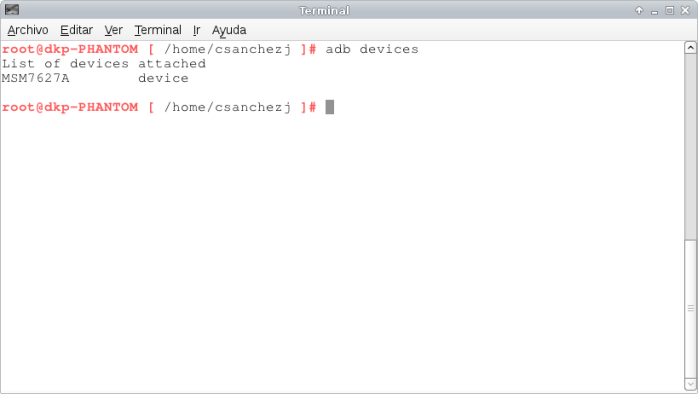
Finalmente ejecutamos los siguientes comandos uno por uno (omitiendo #>):
#> ./fastboot flash boot boot.img
#> ./fastboot flash userdata userdata.img
#> ./fastboot flash system system.img
#> ./fastboot flash recovery recovery.img
#> ./fastboot erase cache
#> ./fastboot reboot
Una vez terminado, se reiniciará y podrán disfrutar de la imagen nueva con Firefox OS.
Saludos.-
¡Feliz Hacking!
Actualizado el: 13-03-2014
 Primero gracias a @cargabsj175 por el excelente
trabajito que se toma para ir cocinando y lanzando todo lo referente al
AOTF (Alcatel One Touch Fire) esta entrada viene de forma directa desde
su blog realizando algunos cambios en cuanto a redacción si quieren saber mas detalle dirigirse a su blog :).
Primero gracias a @cargabsj175 por el excelente
trabajito que se toma para ir cocinando y lanzando todo lo referente al
AOTF (Alcatel One Touch Fire) esta entrada viene de forma directa desde
su blog realizando algunos cambios en cuanto a redacción si quieren saber mas detalle dirigirse a su blog :).